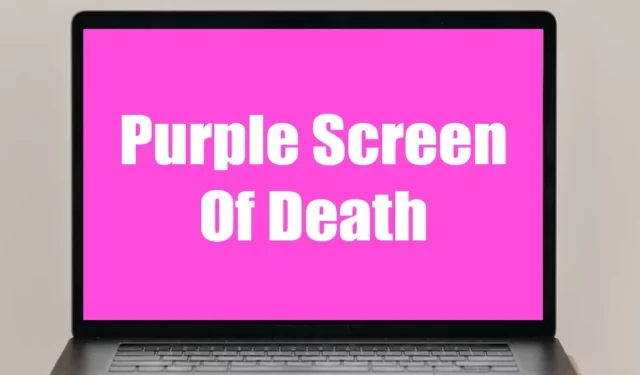
Si les erreurs BSOD sur Windows vous frustaient auparavant, Windows en propose désormais une autre variante connue sous le nom de PSOD ou Purple Screen of Death.
L’écran violet de la mort sous Windows est rare, mais il peut apparaître à tout moment et faire planter votre système d’exploitation. Comme le BSOD, l’écran violet de la mort n’a pas non plus de raison d’apparition.
Vous pouvez rencontrer un écran violet de la mort pour diverses raisons telles que des problèmes matériels, la corruption des données, l’utilisation de logiciels d’overclocking, etc.
Quoi qu’il en soit, si vous venez de rencontrer l’écran violet de l’écran de la mort sur votre Windows 10/11, continuez à lire l’article. Ci-dessous, nous avons discuté de tout sur le PSOD et de ce que vous pouvez faire pour y remédier.
Qu’est-ce qui déclenche l’écran violet de la mort ?
Il n’y a pas une seule raison pour l’apparition de l’écran violet de la mort sous Windows. Cela peut apparaître pour plusieurs raisons. Ci-dessous, nous avons mis en évidence certaines des causes les plus courantes de l’écran violet de la mort.
- L’utilisation de logiciels d’overclocking.
- Pannes matérielles.
- Paramètres logiciels incorrects.
- Fichiers système Windows corrompus.
- Pilotes de carte graphique obsolètes.
- Erreurs de disque dur.
- Système d’exploitation obsolète.
Comment réparer l’écran violet de la mort sous Windows
Étant donné que la cause réelle du PSOD est encore inconnue, nous devons nous appuyer sur des méthodes de dépannage de base pour résoudre le problème sur les ordinateurs Windows. Ci-dessous, nous avons partagé quelques-unes des meilleures façons de résoudre l’écran violet de la mort sous Windows.
1. Éteignez votre ordinateur
Peut-être que les périphériques USB que vous venez de brancher ne fonctionnent pas correctement. Un arrêt ou un redémarrage peut actualiser les pilotes et exclure les problèmes liés aux pilotes.
De plus, l’arrêt du PC donnera aux composants matériels le temps de refroidir, ce qui peut résoudre le problème pour vous. Donc, avant de suivre les méthodes de dépannage suivantes, éteignez votre ordinateur et utilisez-le pendant quelques minutes.
2. Supprimez les périphériques USB

L’écran bleu de la mort et l’écran violet de la mort peuvent se déclencher en raison de pilotes de périphériques matériels corrompus.
Disons que vous venez de brancher un clavier ou une souris et que Windows n’a pas réussi à installer les pilotes requis pour le bon fonctionnement de ces appareils. Dans ce cas, votre système rencontrera des problèmes chaque fois que vous tenterez de l’utiliser.
Assurez-vous donc de retirer les périphériques USB connectés, puis de démarrer votre ordinateur. Si cette méthode ne résout pas le problème, suivez la suivante.
3. Désactivez le logiciel d’overclocking

L’écran violet de la mort apparaît généralement lorsque vous utilisez des outils d’overclocking de PC. Ainsi, si vous avez modifié la fréquence d’horloge de votre processeur, modifié la tension, etc., il est temps d’annuler toutes les modifications.
Après avoir restauré les paramètres par défaut, vous devez également désactiver le logiciel d’overclocking. De nombreux utilisateurs de Windows ont prétendu corriger le PSOD en désactivant leurs logiciels d’overclocking. Donc, vous pouvez également essayer cela.
4. Nettoyez le dissipateur de chaleur

Un dissipateur thermique obstrué est une autre raison de l’écran violet de la mort sous Windows. Un dissipateur thermique obstrué peut déclencher une génération de chaleur excessive et provoquer un étouffement du GPU.
Ainsi, si Purple Screen of Death apparaît toujours sur votre ordinateur, nettoyer le dissipateur thermique de votre appareil est un bon choix. Si vous ne savez pas par où commencer, vous pouvez confier votre appareil à un technicien local et lui demander de nettoyer le dissipateur thermique.
5. Mettez à jour le pilote GPU
Un pilote GPU obsolète ou corrompu est également une raison importante de l’écran violet de la mort. Vous pouvez mettre à jour les pilotes GPU pour exclure les problèmes potentiels. Voici comment mettre à jour le pilote GPU sous Windows.
1. Cliquez sur Recherche Windows et saisissez Gestionnaire de périphériques .
2. Ensuite, ouvrez l’application Gestionnaire de périphériques dans la liste.
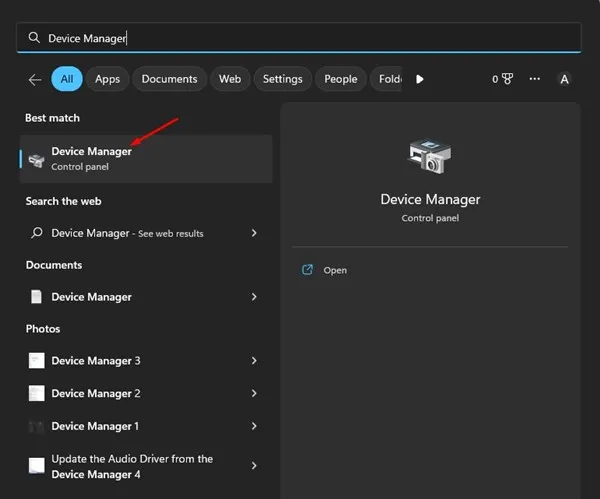
3. Lorsque le Gestionnaire de périphériques s’ouvre, développez les Cartes graphiques .
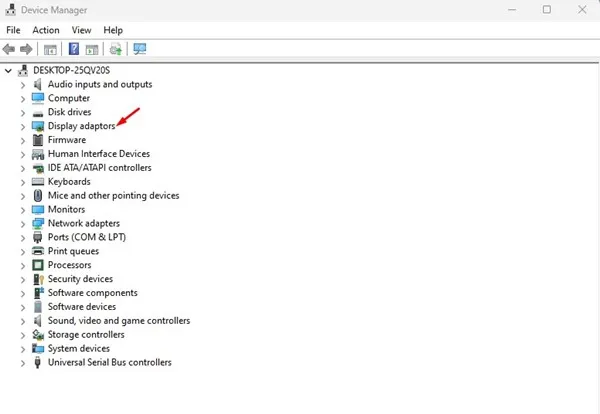
4. Faites un clic droit sur votre GPU et sélectionnez Mettre à jour le pilote .
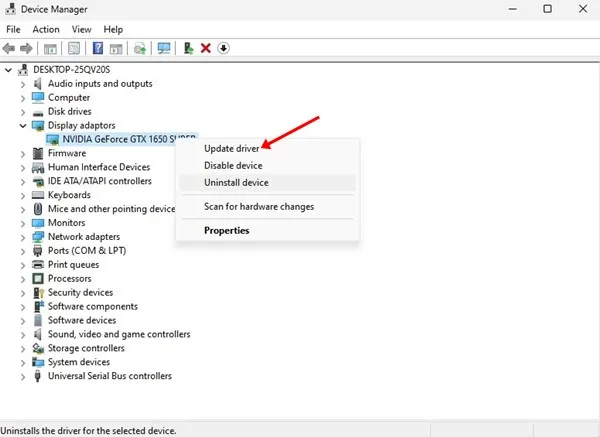
5. Sur l’écran suivant, sélectionnez Rechercher automatiquement les pilotes .
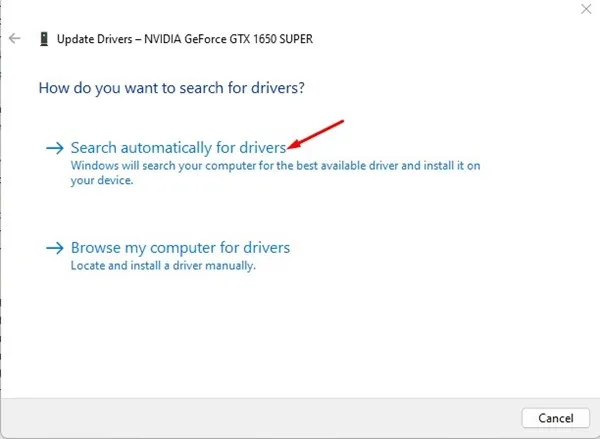
C’est ça! Maintenant, suivez les instructions à l’écran pour terminer le processus de mise à jour du pilote GPU.
6. Exécutez le vérificateur de fichiers système
L’outil Windows System File Checker est conçu pour rechercher et réparer les fichiers système corrompus. Par conséquent, si l’écran violet de la mort vous dérange toujours, exécuter l’outil SFC est un bon choix. Voici ce que vous devez faire.
1. Cliquez sur Recherche Windows et tapez Invite de commandes .
2. Cliquez avec le bouton droit sur l’invite de commande et sélectionnez Exécuter en tant qu’administrateur .
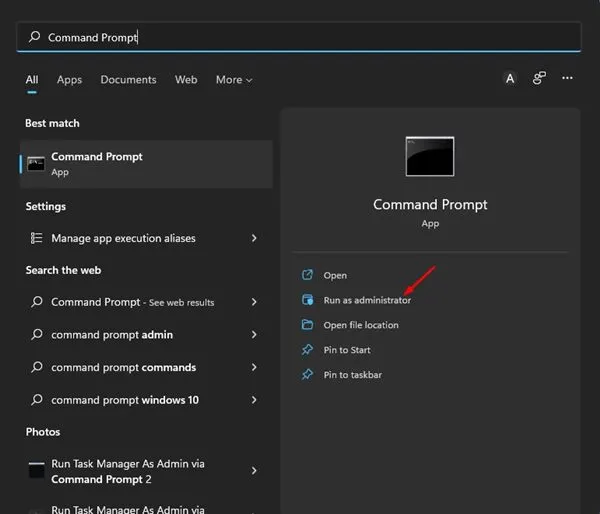
3. Lorsque l’invite de commande s’ouvre, exécutez la commande :
sfc /scannow
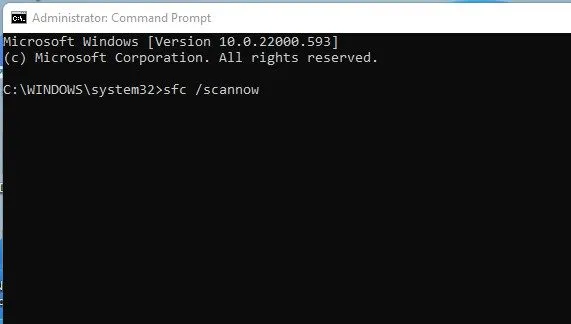
4. Attendez maintenant que l’outil SFC analyse et trouve les fichiers système corrompus.
C’est ça! Le processus peut prendre quelques minutes. Une fois terminé, assurez-vous de redémarrer votre ordinateur Windows.
7. Analyser et corriger les erreurs du disque dur
Comme l’utilitaire System File Checker, vous pouvez également exécuter l’outil de ligne de commande CHKDSK pour analyser et corriger les erreurs du disque dur. Si PSOD sous Windows apparaît en raison d’un problème de disque dur, l’utilitaire Check Disk le résoudra.
1. Cliquez sur Rechercher Windows 11 et tapez Invite de commandes .
2. Ensuite, cliquez avec le bouton droit sur l’invite de commande et sélectionnez Exécuter en tant qu’administrateur .
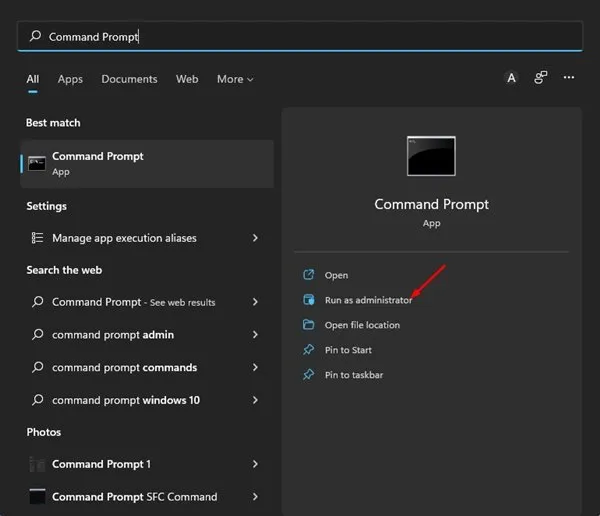
3. Sur l’invite de commande, entrez cette commande :
chkdsk C: /f
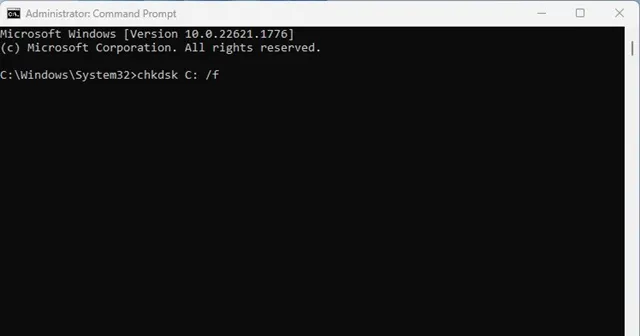
C’est ça! Désormais, l’utilitaire de vérification du disque analysera et corrigera toutes les erreurs liées au disque dur.
8. Exécutez l’application en mode de compatibilité
Disons que l’erreur PSOD n’apparaît qu’après le lancement d’une application spécifique. Si cela se produit, il est certain que l’application que vous essayez d’exécuter présente un problème de compatibilité.
La meilleure façon de résoudre un tel problème consiste à exécuter l’application spécifique en mode Compatibilité. Voici ce que vous devez faire. Nous avons utilisé Google Chrome pour démontrer les étapes à suivre pour le faire pour l’application problématique.
1. Cliquez avec le bouton droit sur l’icône de l’application et sélectionnez Propriétés .
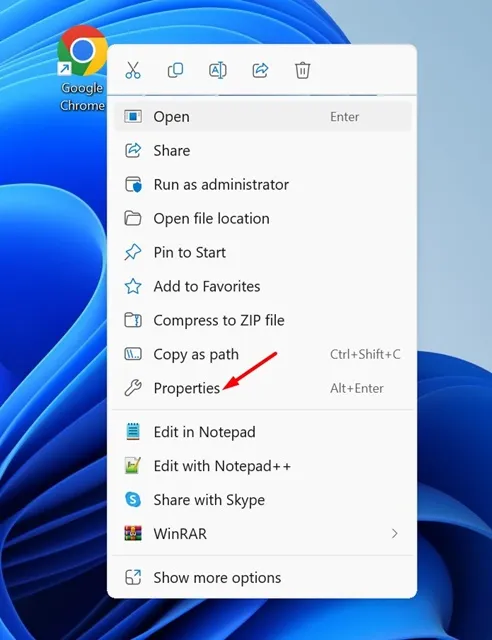
2. Dans les Propriétés, passez à l’ onglet Compatibilité .
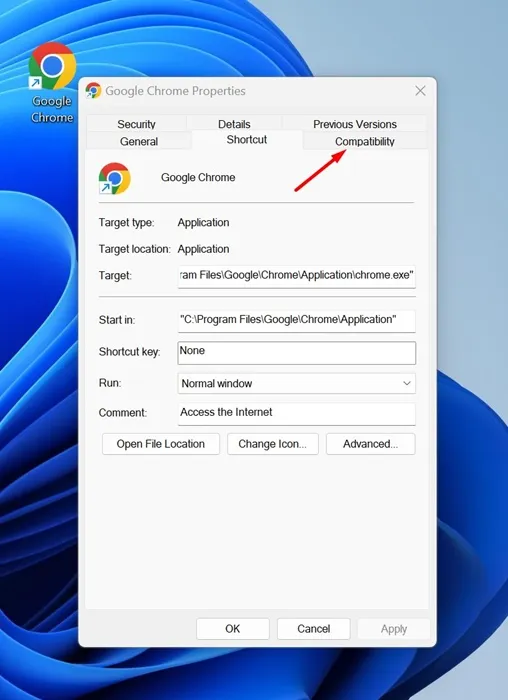
3. Ensuite, dans le mode de compatibilité, cochez l’option « Exécuter ce programme en mode de compatibilité pour ».
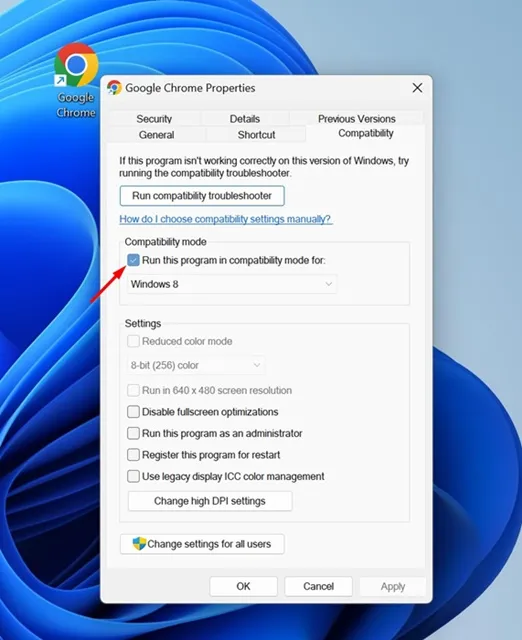
4. Ensuite, développez la liste déroulante dans le mode de compatibilité et choisissez une version de Windows antérieure à celle que vous utilisez.
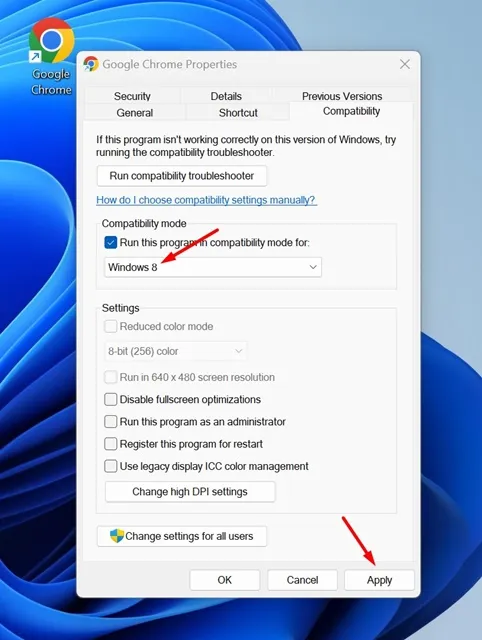
5. Après avoir effectué les modifications, cliquez sur Appliquer puis sur OK .
Cela exécutera toujours l’application que vous avez choisie en mode de compatibilité.
9. Effectuer une restauration du système
Si le problème de l’écran violet de la mort n’est toujours pas résolu, vous pouvez restaurer votre système jusqu’à un point où il fonctionne correctement.
Pour ce faire, vous devez effectuer une restauration du système. Voici comment effectuer une restauration du système sous Windows.
1. Cliquez sur Recherche Windows et tapez Récupération . Ensuite, ouvrez l’application de récupération dans la liste.
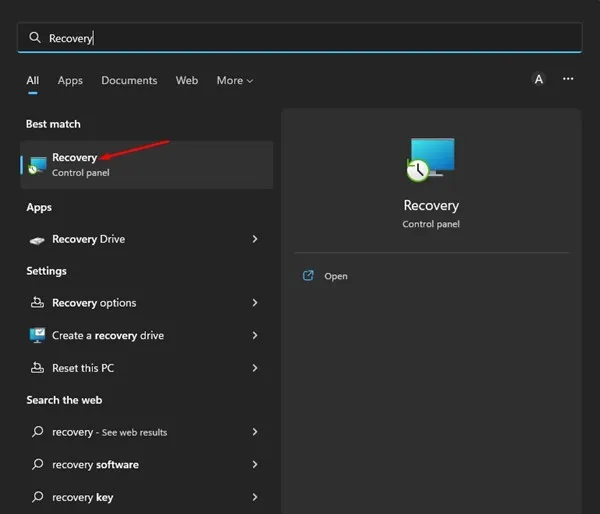
2. Sur l’écran de récupération, cliquez sur Ouvrir la restauration du système .
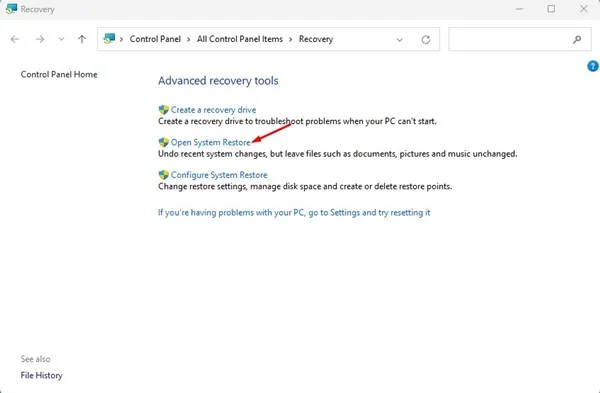
3. Sélectionnez le point de restauration que vous souhaitez utiliser et cliquez sur le bouton Suivant .
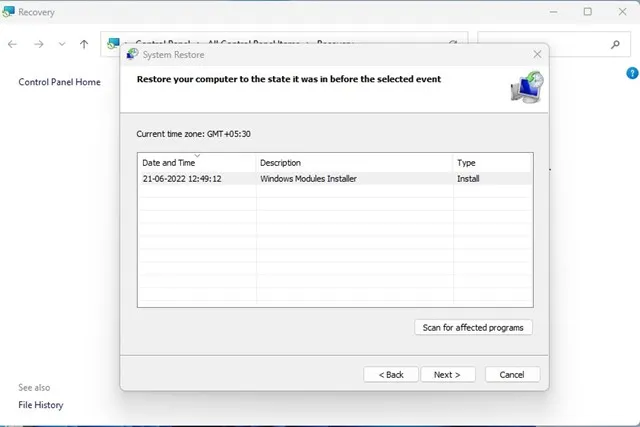
4. Confirmez le point de restauration et cliquez sur Terminer .
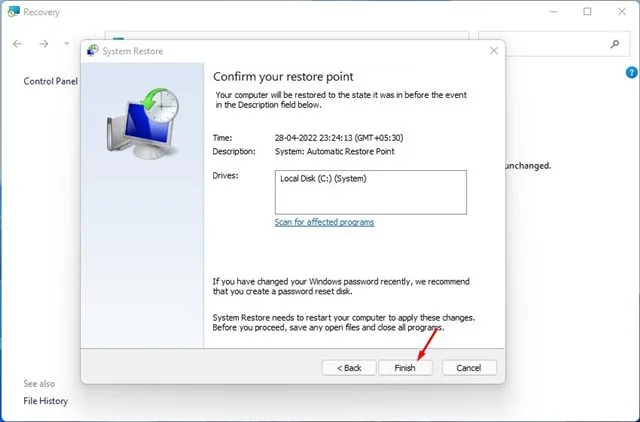
Cela restaurera votre PC Windows à votre point de restauration sélectionné.
L’écran violet de la mort sous Windows 10/11 peut être ennuyeux et difficile à corriger car la raison réelle de l’erreur est inconnue. Cependant, nos méthodes partagées vous aideront à résoudre rapidement le PSOD sous Windows. Faites-nous savoir si vous avez besoin d’aide supplémentaire pour résoudre l’écran violet de la mort sous Windows.




Laisser un commentaire